
人生總有謝幕的時候,對於割捨不下的事情會做些安排!在這個網路世代許多資料都儲存在雲端,網路行為也伴隨著實質的經濟效益。假設某天發生意外離開人世,Google 帳號中儲存的所有資料甚至是金錢(廣告收益),都會變成數位遺產。這些遺產該如何處理呢?
服務介紹:
『閒置帳戶管理員』(Inactive Account Manager)可讓使用者設定在帳戶閒置時間超過指定期限時,由系統通知其他使用者,或與對方分享帳戶中的部分資料。
Google 會根據幾項指標來判斷您是否仍在使用帳戶,這些指標包括:最近幾次的登入活動、我的活動網頁中的近期活動、Gmail 使用情形,以及 Android 裝置簽到紀錄。如果帳戶遭到刪除,所有連結到該帳戶的服務都會受影響。(資料來源:帳戶說明)
名稱:Google 帳戶-閒置帳戶管理員
使用說明:


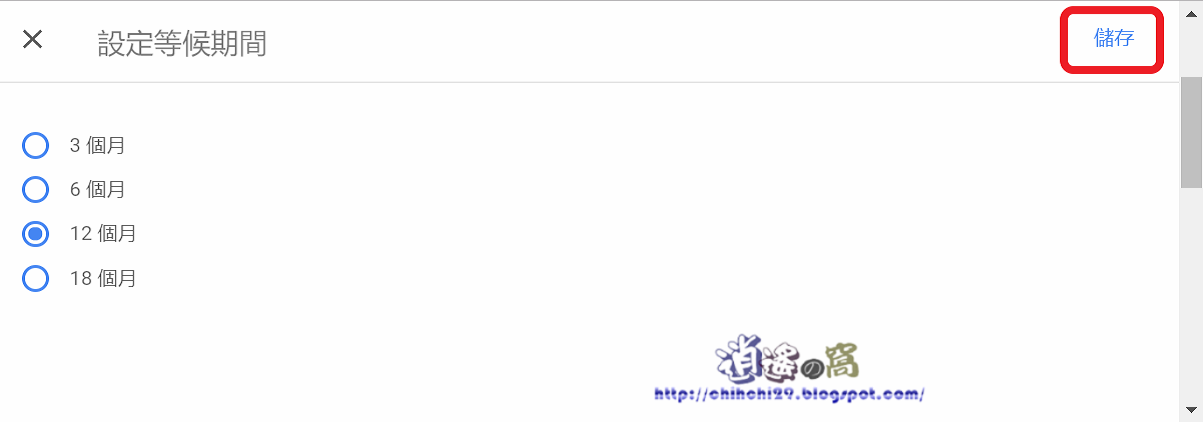
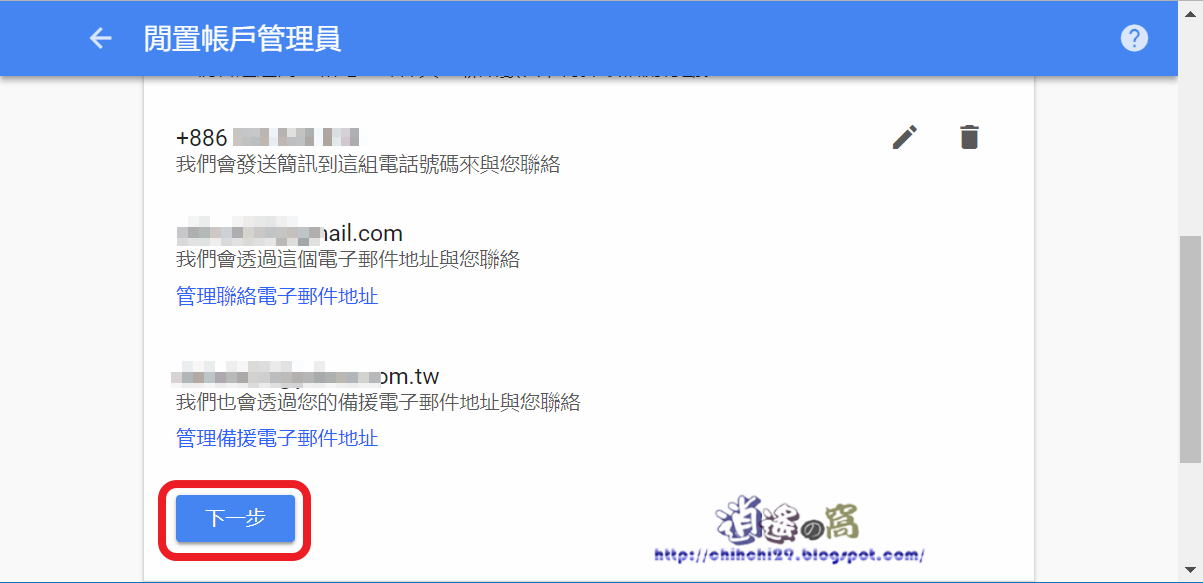





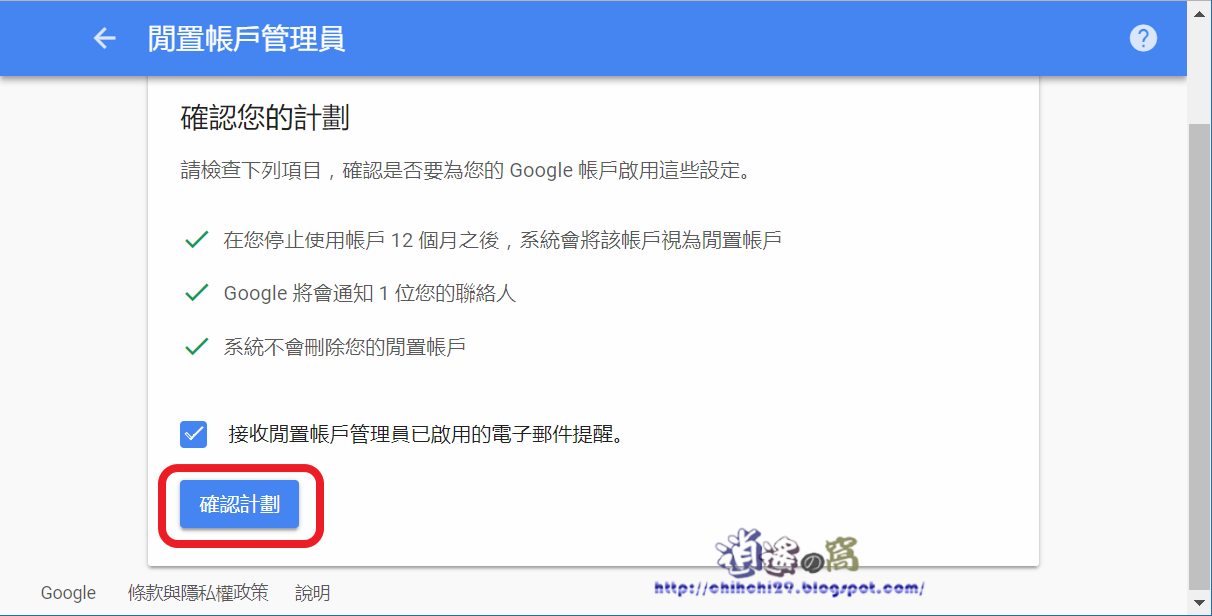
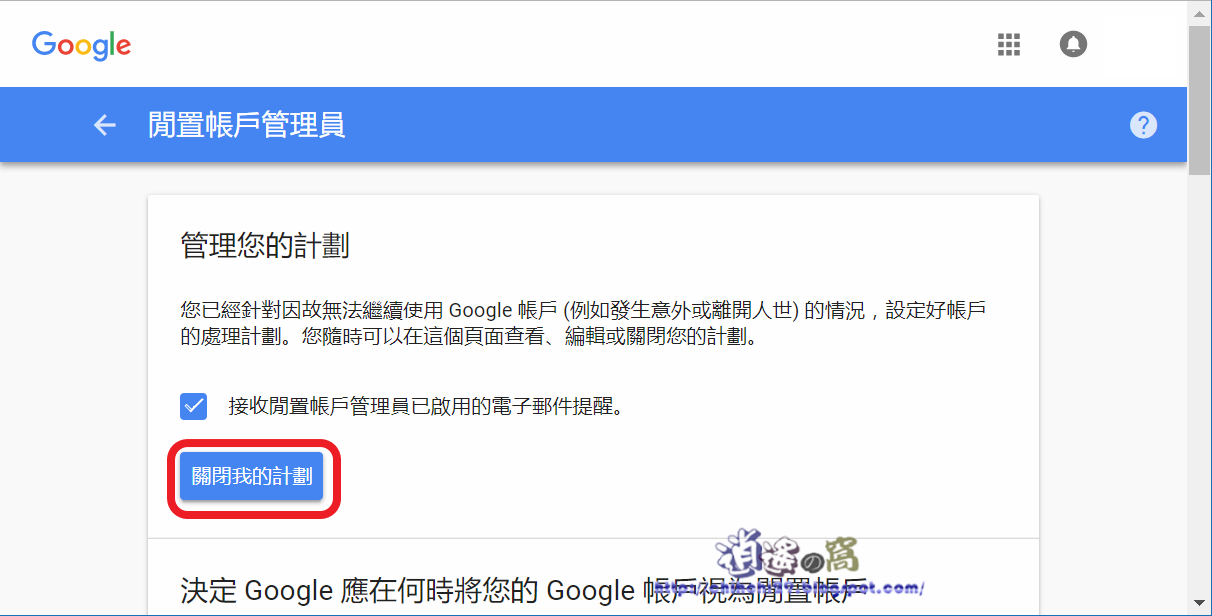
延伸閱讀:
0 留言